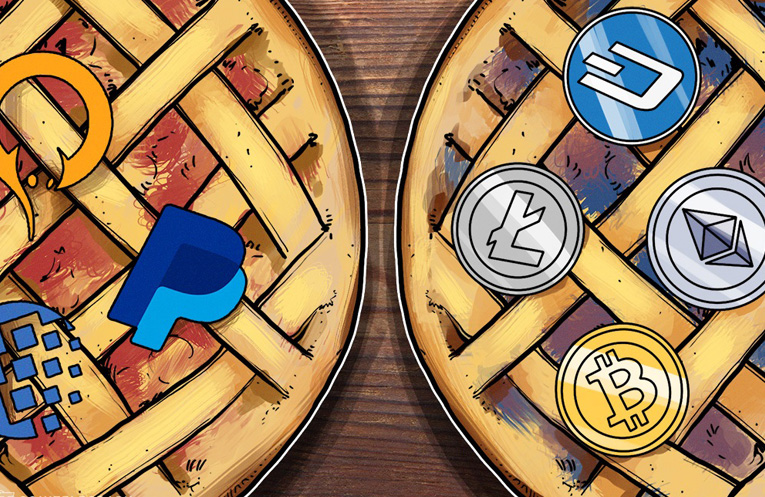۲۰ ترفند جذاب ویندوز ۱۰ (بخش آخر)
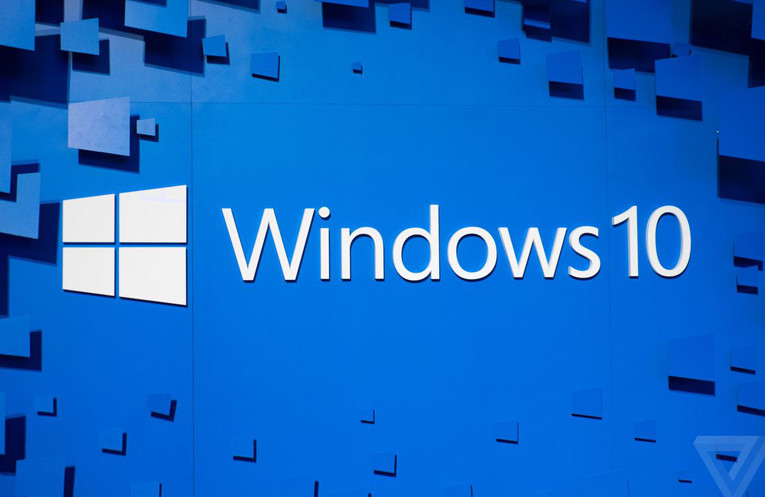
۱۶- تغییر هشدارها
Action Center ویندوز ۱۰ ایده خوبی است، اما پیکربندی پیشفرض میتواند تعداد بسیار زیادی هشدار را سر راهتان قرار دهد. میتوانید اینکه چه برنامههایی برای شما هشدار میفرستند، تنظیم کنید. روی آیکون Notification کلیک کرده و سپس روی دکمه All Setting کلیک کنید، سپس روی System کلیک کنید و سپس روی Notifications & Actions کلیک کنید. به پایین صفحه برای تغییر تنظیماتِ Notifications بروید تا نیازهای بخصوصی که دارید رفع شود.
۱۷- بررسی حریم خصوصی
ویندوز ۱۰ به داشتنِ حفرههای امنیتی (چه دقیق باشد یا نه) معروف است. مایکروسافت از این موضوع اطلاع دارد و برای کاهش آن قدمهایی برداشته است. اگر قد دارید ببینید که چه اطلاعات خصوصی از شما در حال حاضر در cloud ذخیرهشده است، مرورگر خود را به آدرسِ account.microsoft.com/privacy و داشبورد رایگانی که در آنجا قرار دادهشده است را بررسی کنید. میتوانید تاریخچه ثبتشده، ورودیهای دفترچه یادداشتِ Cortana و بسیاری از موارد دیگر را بررسی کنید. شما همچنین اگر خواستید میتوانید اطلاعات را پاکسازی کنید. اگر نمیخواهید که تمام این اطلاعات شخصی در اینجا پخش باشد، میتوانید روی دکمههای داشبوردِ زیرش در هر دستهبندی کلیک کنید و اطلاعات را پاککنید. برای مثال، من واقعاً نمیخواهم و نیاز ندارم که اطلاعات مکانی در cloud ذخیره شود چراکه از Cortana استفاده نمیکنم. بنابراین لحظهای را انتخاب میکنم و آن اطلاعات را از Cortana پاک میکنم. برای Restart کردنِ Cortana هم از همین آدرس استفاده کنید. چراکه شمارا خوب میشناسد یا اگر شمایی که میشناسد آن شمایی نباشید که بخواهید بشناسد. دستیار دیجیتالی شخصی مانند Cortana خوب کار میکنند و تنها زمانی که اطلاعاتی که جمعآوری کردهاند شناسایی شود، گاهی اوقات مجبورید که دوباره شروع کنید.
۱۸- OneDrive
طرفداران زیادی دارد که برخی از آنها از این امکان برای ذخیرهسازی اسناد و مطالب نوشتاری استفاده میکنند. من واقعاً نیاز ندارم که هر فایلی با هر وسیلهای Sync (همگامسازی) شود، شما میتوانید تنظیمات این بخش را بااینکه کدام فایلها و پوشهها Sync شوند، تغییر دهید. برای این کار روی آیکونِ OneDrive در system tray در دسکتاپِ ویندوز ۱۰ کلیک کنید و بر روی آیتمهای Setting روی تبِ Account کلیک کنید. روی Choose Folder کلیک کنید تا به فهرستی از پوشههای جاری که همگامسازی شدهاند، برسید.
۱۹- حذف سریع خط Office
اغلب کاربران با Do You Want To Try Microsoft Office? آشنا هستند. خط سریعی که خیلی رایج و معمول با OEM های نصبشده روی ویندوز ۱۰ کامپیوترهای شخصی کار میکند. اگرچه بعد از حدود هزار یادآوری، اغلب ما علاقهای نداریم که سیستم در این مورد پیغامی دهد و میخواهیم از شرش خلاص شویم. برای این هدف راهکار سادهای وجود دارد. روی منو استارت در گوشه سمت چپ دسکتاپ ویندوز ۱۰ کلیک کنید و روی میانبر get Office App در منو All Apps کلیک کنید. روی آیکون کلیک راست کنید و گزینه Uninstall to remove the application, and by extension, the prompt کلیک کنید.
۲۰- تعویض دستگاههای پخش
بسته به اینکه کجا هستید و چهکاری انجام میدهید ممکن است برای تغییر دستگاه پخش پیشفرض از بلندگوهای داخلی به بلندگوهای خارجی یا شاید هدفونها دلیلی داشته باشید. میتوانید دستگاه پخش را طوری تنظیم کنید که بسته به وسیلهای که به دستگاه وصل است تنظیمات پخشِ خودش را داشته باشد، مگر اینکه به دستگاه هدفون وصل شده باشد. برای تغییر تنظیمات پیشفرض، روی آیکون بلندگو در تسک بار سیستم کلیک راست کرده و Playback Devices را انتخاب کنید. سپس پنجرهای نمایش داده خواهد شد که از این پنجره، میتوانید دستگاههای پیشفرض خود را انتخاب کرده و خروجی را بسته به تنظیمات خود، پیکربندی (تنظیم) کنید.